
Cómo agregar tonos de llamada al iPhone sin iTunes y hacer tonos de llamada personalizados en el iPhone

"Me preguntaba si hay alguna manera de agregar tonos de llamada usando un programa como iExplorer sin tener que sincronizarlos en iTunes. No puedo simplemente sincronizar tonos de llamada solo sin sincronizar música y videos (lo que siempre me ha parecido un poco molesto) ni eliminar todo el contenido de música del iPhone, así que estaba buscando una solución. ¿Alguna sugerencia?
- Extraído de MediaMonkey
¿Quieres saber cómo agregar tonos de llamada al iPhone sin iTunes al encontrar o crear un tono de llamada personalizado? En caso afirmativo, puede leer el tutorial a continuación y seguir nuestras instrucciones para poner tonos de llamada en iPhone sin iTunes sin esfuerzo. ¡Aquí vamos!

Parte 1. Cómo agregar tonos de llamada a iPhone sin iTunes usando la transferencia de tonos de llamada de iPhone (recomendado)
Parte 2. Cómo configurar / cambiar tonos de llamada en iPhone sin iTunes desde la configuración del iPhone
Parte 3. Cómo convertir una canción en un tono de llamada en iPhone sin computadora e iTunes a través de GarageBand
Consejos adicionales: ponga tonos de llamada en iPhone sin iTunes con otros creadores de tonos de llamada de terceros
Cuando se trata de descargar tonos de llamada a iPhone sin iTunes, se destaca iPhone Ringtones Transfer . Como transferencia de datos de iOS profesional y todo en uno, le permite administrar y sincronizar fotos, música, tonos de llamada, mensajes, notas, calendarios, etc., en su iPhone / iPad / iPod entre iOS dispositivos, computadora e iTunes. Para la transferencia de tonos de llamada de iPhone, puede transferir tonos de llamada a iPhone desde la computadora u otro dispositivo iOS sin iTunes.
A continuación se muestran las características clave de la transferencia de tonos de llamada de iPhone:
* Un clic para agregar tonos de llamada desde un iPhone, iPad, iPod o computadora a su iPhone.
* Edite la portada del álbum de música, el artista, el género, etc., directamente en su computadora.
* Admite cualquier formato de tono de llamada y convierte automáticamente el formato de música / tono de llamada para que sea compatible con su iPhone.
* Crea la lista de reproducción de música para ti de acuerdo con tu gusto musical.
* Elimina directamente la música de tu iPhone, pero no de iTunes.
* Abra y reproduzca la música de su iPhone usando esta aplicación.
* Aplicación confiable y fácil de usar sin reducir la calidad de la música.
Es compatible con todos los iPhones que ejecutan iOS 6.0 y versiones posteriores (compatible coniOS 16), incluidos iPhone 14/13/12 Pro Max / 12 Pro / 12 / 12 mini / SE / 11 Pro Max / 11 Pro / 11 / XS Max / XS / XR / X / 8 / 8 Plus / 7 / 6s / 6s Plus / 6 / 5s / 5c / 5 / 4S / 4 / 3GS, etc.
Antes de comenzar los siguientes pasos, tenga en cuenta que es posible que deba ingresar la contraseña del iPhone dos veces durante todo el proceso en iOS 13 y versiones posteriores con el sistema de seguridad de datos reforzado.
1. Conecta tu iPhone a una computadora.
Instale iPhone Ringtones Transfer en su computadora y conecte su iPhone a la computadora con un cable USB.

2. Agregue tonos de llamada al iPhone sin iTunes.
Elija Música en la ventana de la izquierda, haga clic en Tonos de llamada en la sección Toda la música y toque el botón + para seleccionar los tonos de llamada que desea transferir. Después de la selección, presione el botón Abrir en la ventana emergente para importarlos a su iPhone.

1. Después de descargar la aplicación y conectar su iPhone a esta computadora, haga clic en Caja de herramientas en el panel izquierdo y toque el Creador de tonos de llamada.

2. Seleccione el archivo de música para crear un tono de llamada. Haga clic en Agregar un archivo desde un dispositivo o Agregar un archivo desde la PC, elija la canción deseada de la lista y presione Seleccionar para importar la música a este programa.
3. Edite la canción y guarde las partes necesarias como tono de llamada. Puede establecer un punto de inicio y final para el tono de llamada, ajustar el volumen y reproducir la música. Luego, marque Agregar al dispositivo en la esquina inferior izquierda y presione Generar para guardar el tono de llamada personalizado en su iPhone directamente.

Lecturas complementarias:
¿Cómo transferir tonos de llamada de iPhone a iPhone? (iPhone 14 incluido)
¿Cómo transferir tonos de llamada de iPhone a Android?
Si tiene algunos tonos de llamada favoritos en su iPhone, puede configurar o cambiar el tono de llamada sin una computadora e iTunes con los pasos a continuación.
¿Cómo cambiar los tonos de llamada en el iPhone 5 sin iTunes?
1. En su iPhone, abra Configuración, navegue hasta Sonidos y elija Tono de llamada.

2. Toque el nombre de la música deseada para configurarlo como el nuevo tono de llamada.
Consejo: ¿Quieres convertir una nota de voz en un tono de llamada? Haga clic aquí para aprender cómo convertir una nota de voz en un tono de llamada de 3 maneras diferentes.
La forma oficial de personalizar un tono de llamada en un iPhone o iPad es usando GarageBand de Apple, que convierte tu iPhone en una colección de instrumentos táctiles y un estudio de grabación para crear tu propia música dondequiera que vayas. Pero solo funciona iOSdel 7 al 14 iOS y es un poco complicado de usar. Si está utilizando un iPhone con iOS 6 y versiones anteriores, puede consultar el método en la Parte 1.
Sigue estos pasos para personalizar tu propio tono de llamada:
1. Instala GarageBand desde la App Store en tu iPhone y ejecútalo.
2. Toque Grabadora de audio en la pantalla Instrumento , desactive el icono triangular Metrónomo junto al icono Grabar y haga clic en el icono Pistas para hacerlo visible. Luego, presione el ícono + en la línea de tiempo (o escala), ubicado en la esquina superior derecha de la interfaz.
3. Haga clic en la Sección A, deslice el contador en Manual hasta 30, desactive Automático y presione Listo para guardar la configuración. Después de eso, toque el ícono de Apple Loops junto a Configuración, diríjase a la pestaña Música y elija la canción que desee.
4. Mantenga presionada la canción deseada y arrástrela a la pantalla. A continuación, suelta el dedo cuando lo arrastres al principio del primer compás. A continuación, ajusta el control deslizante para recortar la parte necesaria de la canción y suéltala al principio del primer compás. Si lo desea, también puede agregar otras pistas para mezclar las canciones.
5. Cuando termine de editar, haga clic en el icono de flecha en la esquina superior izquierda y toque Mis canciones. Al hacerlo, las canciones que hayas creado se almacenarán automáticamente allí. ¡Eso es todo!

Además de los métodos o aplicaciones anteriores, también hay muchos otros creadores de tonos de llamada en el mercado para personalizar su tono de llamada. Esta parte presenta 5 creadores de tonos de llamada adicionales para su información.
Creador de tonos de llamada
Esta aplicación está especialmente diseñada para crear tonos de llamada personalizados para dispositivos iOS con sencillos pasos. Equipada con un buen control de calidad, esta aplicación le brindará muchas melodías hermosas para configurar como tono de llamada de iPhone o tono de llamada de contacto.
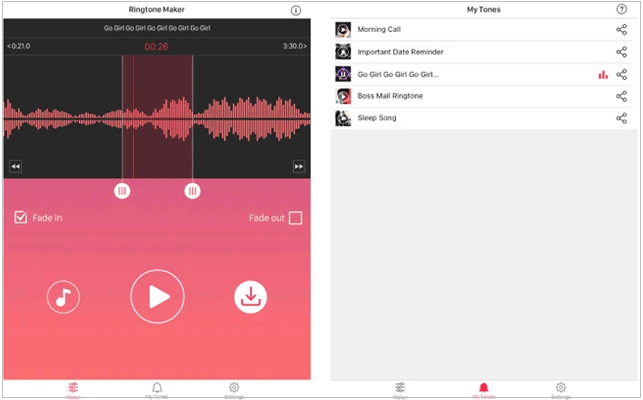
Pros:
Contras:
Tono de llamada DJ
Ringtone DJ te permite crear tonos de llamada ilimitados y agregarlos a la biblioteca de iTunes. Con esta aplicación, todo se vuelve bastante simple.
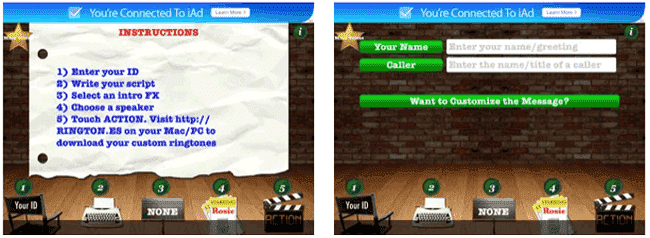
Pros:
Contras:
Tonos de llamada para iPhone
Hecha con una calidad premium, esta aplicación te permite crear nuevos tonos y modificar los tonos de llamada, voces, etc. existentes. Seguro que te encantará esta app, al igual que a miles de usuarios.
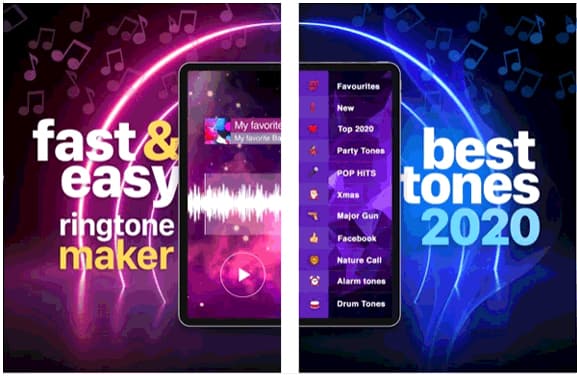
Pros:
Contras:
Diseño de tono de llamada
Este se encuentra entre los principales fabricantes de tonos de llamada en el mercado de aplicaciones iOS . Con el diseño de tonos de llamada, puede crear abundantes tonos de llamada personalizados, tonos de contenido, timbres de despertador, etc. Además, también puede modificar la hora de inicio y finalización del tono de llamada en la interfaz simple.
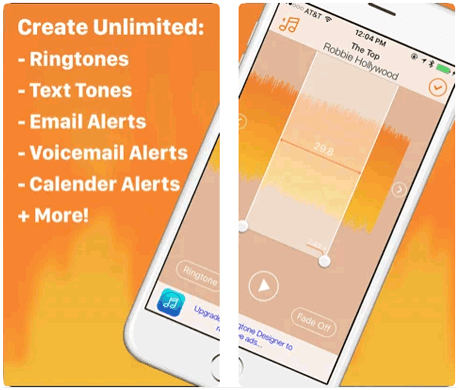
Pros:
Contras:
Creador de tonos de llamada de música
Puede crear tonos de llamada únicos para contactos, iMessage, notificaciones de texto y notificaciones por correo electrónico en iPod touch, iPad, iPhone y otros iDevices. Más que eso, los sonidos divertidos también te atraerán mucho.

Pros:
Contras:
Después de leer las instrucciones anteriores, ¿encuentras una manera efectiva para ti? Bueno, es fácil y seguro agregar tonos de llamada al iPhone sin iTunes usando la transferencia de tonos de llamada de iPhone. Y también es la mejor manera de personalizar el tono de llamada de tu iPhone. Es por eso que te recomendamos encarecidamente que lo pruebes.
Si tiene dificultades al usarlo, díganos en los comentarios.
Artículos relacionados:
6 métodos para transferir música de la computadora al iPhone sin iTunes
Cómo agregar MP3 a iPhone de 4 maneras [Actualizado]
¿Cómo poner música en el iPod sin iTunes? (4 formas efectivas)
¿Cómo transferir música de una computadora portátil a un iPhone? (Probado)

 Transferencia iOS
Transferencia iOS
 Cómo agregar tonos de llamada al iPhone sin iTunes y hacer tonos de llamada personalizados en el iPhone
Cómo agregar tonos de llamada al iPhone sin iTunes y hacer tonos de llamada personalizados en el iPhone





